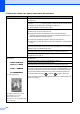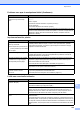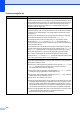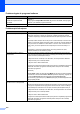Basic User's Guide
Table Of Contents
- Manual de utilizare MFC-J6520DW MFC-J6720DW
- Manualele de utilizare şi unde le pot găsi?
- Cuprins
- 1 Informaţii generale
- Utilizarea documentaţiei
- Accesarea programelor utilitare Brother (Windows® 8)
- Accesarea Manualului avansat de utilizare şi a Ghidului utilizatorului de software şi reţea
- Accesarea manualelor pentru utilizatorii avansaţi
- Accesarea serviciului de asistenţă Brother (Windows®)
- Accesarea serviciului de asistenţă Brother (Macintosh)
- Prezentarea panoului de control
- Configurarea comenzilor rapide
- Configurarea volumului
- Ecranul tactil LCD
- 2 Încărcarea hârtiei
- Încărcarea hârtiei şi a altor suporturi de imprimare
- Încărcarea hârtiei în tava de hârtie #1
- Încărcarea hârtiei în tava de hârtie #2 (MFC-J6720DW)
- Încărcarea hârtiei în fanta de alimentare manuală
- Zonele neimprimabile
- Setările hârtiei
- Hârtia şi alte suporturi de imprimare acceptate
- 3 Încărcarea documentelor
- 4 Trimiterea unui fax
- 5 Primirea unui mesaj fax
- 6 Utilizarea funcţiei PC-FAX
- 7 Telefoanele şi dispozitivele externe
- Apelurile vocale
- Serviciile de telefonie
- Conectarea la un TAD extern (dispozitiv robot telefonic)
- Telefoanele externe şi telefoanele suplimentare
- 8 Formarea şi salvarea numerelor
- 9 Copierea
- 10 Imprimarea fotografiilor de pe un card de memorie sau de pe un suport de stocare USB flash
- 11 Imprimarea de la calculator
- 12 Scanarea şi salvarea pe calculator
- A Operaţii regulate de întreţinere
- B Depanarea
- C Tabelele cu setări şi funcţii
- D Specificaţii
- Index
- brother ROM
Depanarea
121
B
Nu se imprimă.
(continuare)
Documentul nu se va imprima dacă în derulatorul driverului imprimantei au rămas
date vechi neimprimate. Deschideţi pictograma imprimantei şi apoi ştergeţi toate
datele. Pictograma imprimantei poate fi găsită astfel:
(Windows
®
XP şi Windows Server
®
2003)
Faceţi clic pe start/Imprimante şifaxuri.
(Windows Vista
®
şi Windows Server
®
2008)
Faceţi clic pe /Panou de control/Hardware şisunete/Imprimante.
(Windows
®
7 şi Windows Server
®
2008 R2)
Faceţi clic pe /Dispozitive şi imprimante/Imprimante şifaxuri.
(Windows
®
8 şi Windows Server
®
2012)
Deplasaţi mausul în colţul din dreapta jos al suprafeţei de lucru. Daca bara de
meniu este afişată, faceţi clic pe Setări/Panou de control/ grupul Hardware
şi sunete (Hardware)/Vizualizaţidispozitiveşi imprimante/Imprimante.
(Mac OS X v10.6.8)
Faceţi clic pe System Preferences (Preferinţe sistem)/Print & Fax
(Imprimantăşifax).
(OS X v10.7.x, 10.8.x)
Faceţi clic pe System Preferences (Preferinţe sistem)/Print & Scan
(Imprimantăşi scaner).
Anteturile şi subsolurile vor fi afişate
când documentul este afişat pe
ecran, dar acestea nu sunt afişate
când documentul este imprimat.
La partea de sus şi de jos a paginii se găseşte o zonă neimprimabilă. Reglaţi
marginile de sus şi de jos ale documentului, pentru a permite afişarea antetului şi
a subsolului.
(Consultaţi Zonele neimprimabile uu pagina 36.)
Imprimarea nu poate fi efectuată
fo
lo
sind opţiunea „Aspect pagină”.
Verificaţi dacă setările definite pentru dimensiunea hârtiei, în aplicaţie şi în driverul
imprimantei, sunt identice.
Viteza de imprimare este prea mică. Încercaţi să modificaţi setările driverului imprimantei. Pentru a imprima la rezoluţie
maximă, datele au nevoie de mai mult timp pentru a fi procesate, trimise şi
imprimate. Urmaţi instrucţiunile de mai jos pentru a testa alte setări de calitate din
driverul imprimantei:
(Windows
®
)
Faceţi clic pe Setări culori din fila Avansat şi asiguraţi-vă că aţi deselectat
opţiunea Intensificare Culoare.
(Macintosh)
Selectaţi Color Settings (Setări culori), faceţi clic pe Advanced Color Settings
(Setări avansate culori) şi asiguraţi-vă că aţi deselectat opţiunea
Color Enhancement (Intensificarea culorilor).
Dezactivaţi funcţia de imprimare fără margini. Imprimarea fără margini este mai
lentă decât imprimarea obişnuită.
(uu Ghidul utilizatorului de software şi reţea.)
Opţiunea Îmbunătăţire culoare nu
funcţionează corect.
Dacă datele imaginii din aplicaţia dumneavoastră nu sunt în întregime color (de ex.
în 256 de culori), funcţia
Îmbunătăţi
re culoare nu va putea fi utilizată. În cazul în
care funcţia Îmbunătăţire culoare este activată, utilizaţi date cu adâncimea de
culoare egală cu cel puţin 24 biţi.
Aparatul nu imprimă din aplicaţia
Adobe
®
Illustrator
®
.
Încercaţi să reduceţi rezoluţia de imprimare.
(uu Ghidul utilizatorului de software şi reţea.)
Probleme de imprimare (Continuare)
Probleme Recomandări